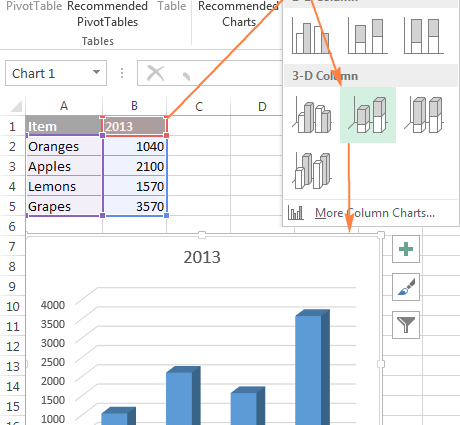Clár ábhair
Agus cairteacha á gcruthú in Excel, ní bhíonn na sonraí foinse dó ar an mbileog chéanna i gcónaí. Go fortunately, soláthraíonn Microsoft Excel bealach chun sonraí a bhreacadh ó dhá bhileog oibre éagsúla nó níos mó sa chairt chéanna. Féach thíos le haghaidh treoracha mionsonraithe.
Conas cairt a chruthú ó shonraí i leatháin iolracha in Excel
Glacaimid leis go bhfuil roinnt bileoga le sonraí ioncaim do bhlianta éagsúla in aon scarbhileog amháin. Ag baint úsáide as na sonraí seo, ní mór duit cairt a thógáil chun an pictiúr mór a shamhlú.
1. Tógann muid cairt bunaithe ar shonraí an chéad bhileog
Roghnaigh na sonraí ar an gcéad bhileog is mian leat a thaispeáint sa chairt. Tuilleadh oscailt na saoirseachta Ionsáigh. I ngrúpa Léaráidí Roghnaigh an cineál cairte atá uait. In ár sampla, úsáidimid Histeagram Cruachta Tomhmhéadrach.
Is é an barrachairt chruachta an cineál cairteacha is coitianta a úsáidtear.
2. Cuirimid sonraí ón dara leathán isteach
Aibhsigh an léaráid chruthaithe chun an mionphainéal ar chlé a ghníomhachtú Uirlisí cairte. Ar Aghaidh, roghnaigh Cruthaitheoir agus cliceáil ar an deilbhín Roghnaigh sonraí.
Is féidir leat cliceáil ar an gcnaipe freisin Scagairí Cairte ![]() . Ar dheis, ag bun an liosta atá le feiceáil, cliceáil Roghnaigh sonraí.
. Ar dheis, ag bun an liosta atá le feiceáil, cliceáil Roghnaigh sonraí.
Sa fhuinneog atá le feiceáil Roghnú foinse sonraí lean an nasc Cuir.
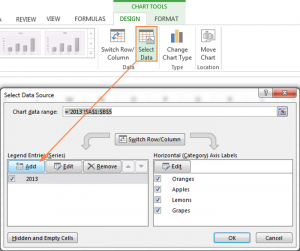
Cuirimid sonraí ón dara leathán leis. Is pointe tábhachtach é seo, mar sin bí cúramach.
Nuair a bhrúnn tú cnaipe Cuir, tagann bosca dialóige suas Athrú as a chéile. In aice leis an bpáirc luach ní mór duit an deilbhín raon a roghnú.
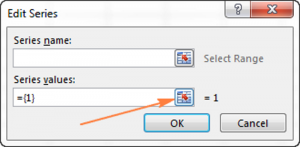
Fuinneog Athrú as a chéile curl suas. Ach nuair a athraíonn sé go bileoga eile, fanfaidh sé ar an scáileán, ach ní bheidh sé gníomhach. Ní mór duit an dara leathán a roghnú óna dteastaíonn uait sonraí a chur leis.
Ar an dara leathán, is gá na sonraí a cuireadh isteach sa chairt a aibhsiú. Chun an fhuinneog Athruithe ar an tsraith gníomhachtaithe, ní mór duit ach cliceáil ar sé uair amháin.
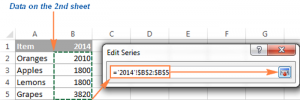
Chun cill le téacs a bheidh mar ainm ar an tsraith nua, ní mór duit an raon sonraí a roghnú taobh leis an deilbhín Ainm sraithe. Íoslaghdaigh an fhuinneog raon chun leanúint ar aghaidh ag obair sa chluaisín Athruithe ar an tsraith.
Déan cinnte na naisc sna línte Ainm sraithe и Na luachanna léirithe i gceart. Cliceáil OK.
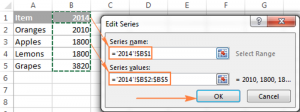
Mar a fheiceann tú ón íomhá atá ceangailte thuas, tá an t-ainm ró a bhaineann leis an gcill V1áit a bhfuil sé scríofa. Ina áit sin, is féidir an teideal a chur isteach mar théacs. Mar shampla, an dara sraith de shonraí.
Beidh teidil na sraithe le feiceáil i bhfinscéal na cairte. Dá bhrí sin, is fearr ainmneacha brí a thabhairt dóibh.
Ag an gcéim seo de chruthú léaráide, ba chóir go mbeadh cuma mar seo ar an bhfuinneog oibre:
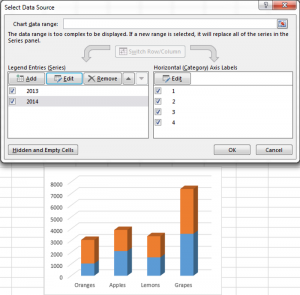
3. Cuir níos mó sraitheanna leis más gá
Más gá duit fós sonraí a chur isteach sa chairt ó bhileoga eile Excel, ansin déan na céimeanna go léir ón dara mír arís do gach cluaisín. Ansin brúigh muid OK san fhuinneog atá le feiceáil Roghnú foinse sonraí.
Sa sampla tá 3 shraith sonraí. Tar éis na céimeanna go léir, breathnaíonn an histeagram mar seo:
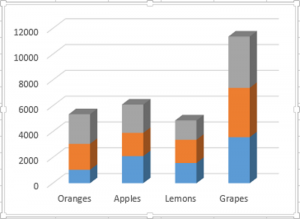
4. Coigeartaigh agus feabhsaigh an histeagram (roghnach)
Nuair a bhíonn leaganacha Excel 2013 agus 2016 ag obair, cuirtear teideal agus finscéal leis go huathoibríoch nuair a chruthaítear barrachairt. In ár sampla, níor cuireadh iad, mar sin déanfaimid é féin.
Roghnaigh cairt. Sa roghchlár atá le feiceáil Eilimintí cairte brúigh an chros ghlas agus roghnaigh na heilimintí go léir is gá a chur leis an histeagram:
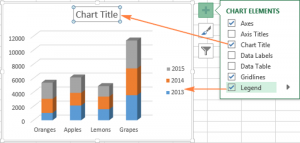
Déantar cur síos i bhfoilseachán ar leith ar shocruithe eile, amhail taispeáint lipéad sonraí agus formáid na n-aiseanna.
Déanaimid cairteacha as na sonraí iomlána sa tábla
Ní oibríonn an modh cairte a thaispeántar thuas ach amháin má tá na sonraí ar gach cluaisín doiciméid sa tsraith chéanna nó sa cholún céanna. Seachas sin, beidh an léaráid doléite.
Inár sampla, tá na sonraí go léir suite sna táblaí céanna ar na 3 bhileog ar fad. Mura bhfuil tú cinnte go bhfuil an struchtúr mar an gcéanna iontu, b’fhearr an tábla deiridh a chur le chéile ar dtús, bunaithe ar na cinn atá ar fáil. Is féidir é seo a dhéanamh ag baint úsáide as an fheidhm VLOOKUP or Cumaisc Draoi Tábla.
Más rud é inár sampla go raibh na táblaí go léir difriúil, bheadh an fhoirmle:
=VLOOKUP (A3, '2014'!$A$2:$B$5, 2, BRÉAGACH)
Bheadh sé seo mar thoradh ar:
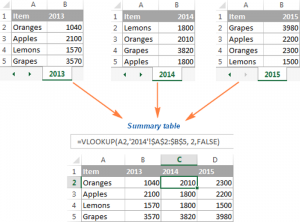
Tar éis sin, roghnaigh ach an tábla mar thoradh air. Sa chluaisín Ionsáigh a aimsiú Léaráidí agus roghnaigh an cineál atá uait.
Cairt a cruthaíodh ó shonraí ar leatháin iolracha a chur in eagar
Tarlaíonn sé freisin, tar éis graf a bhreacadh, go bhfuil gá le hathruithe sonraí. Sa chás seo, tá sé níos éasca ceann atá ann cheana a chur in eagar ná léaráid nua a chruthú. Déantar é seo tríd an roghchlár. Ag obair le cairteacha, rud nach bhfuil difriúil ó thaobh graif a tógadh ó shonraí tábla amháin. Taispeántar socrú príomhghnéithe an ghraif i bhfoilseachán ar leith.
Tá go leor bealaí ann chun na sonraí a thaispeántar ar an gcairt féin a athrú:
- tríd an roghchlár Roghnú foinse sonraí;
- via scagairí
- Déanaim idirghabháil Foirmlí sraith sonraí.
Chun an roghchlár a oscailt Roghnú foinse sonraí, ag teastáil sa chluaisín Cruthaitheoir brúigh fo-roghchlár Roghnaigh sonraí.
Chun sraith a chur in eagar:
- roghnaigh as a chéile;
- cliceáil ar chluaisín Athrú;
- athrú luach or Céad ainm, mar a rinne muid cheana;
Chun ord na sraitheanna de luachanna a athrú, ní mór duit an tsraith a roghnú agus é a bhogadh ag baint úsáide as na saigheada speisialta suas nó síos.
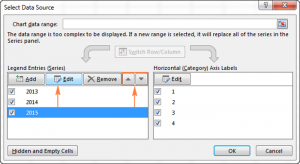
Chun as a chéile a scriosadh, níl le déanamh agat ach é a roghnú agus cliceáil ar an gcnaipe Scrios. Chun as a chéile a cheilt, ní mór duit é a roghnú freisin agus an bosca sa roghchlár a dhíthiceáil eilimintí finscéal, atá ar thaobh na láimhe clé den fhuinneog.
Sraith a Modhnú Tríd an Scagaire Cairte
Is féidir na socruithe go léir a oscailt trí chliceáil ar an gcnaipe scagaire ![]() . Dealraíonn sé chomh luath agus a chliceálann tú ar an gcairt.
. Dealraíonn sé chomh luath agus a chliceálann tú ar an gcairt.
Chun sonraí a cheilt, níl le déanamh ach cliceáil ar scagairí agus díthiceáil línte nár cheart a bheith sa chairt.
Ainligh an pointeoir thar an tsraith agus feictear cnaipe Athraigh ró, cliceáil air. Tagann fuinneog suas Roghnú foinse sonraí. Déanaimid na socruithe riachtanacha ann.
Nóta! Nuair a ainlíonn tú an luch thar a chéile, tá sé chun suntais chun tuiscint níos fearr.
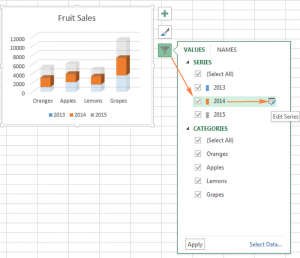
Sraith a chur in eagar ag baint úsáide as foirmle
Sainmhínítear gach sraith i ngraf le foirmle. Mar shampla, má roghnaíonn muid sraith inár gcairt, beidh sé cuma mar seo:
=SERIES(‘2013′!$B$1,’2013′!$A$2:$A$5,’2013’!$B$2:$B$5,1)
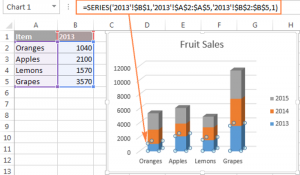
Tá 4 phríomhchuid ag aon fhoirmle:
= SRAITH([Ainm sraithe], [x-luachanna], [y-luachanna], uimhir ró)
Tá an míniú seo a leanas ag ár bhfoirmle sa sampla:
- Ainm na sraithe ('2013'!$B$1) tógtha ón gcill B1 ar an mbileog 2013.
- Luach rónna ('2013'!$A$2:$A$5) tógtha ó chealla A2: A5 ar an mbileog 2013.
- Luach colúin ('2013'!$B$2:$B$5) tógtha as cealla B2:B5 ar an mbileog 2013.
- Ciallaíonn an uimhir (1) go bhfuil an chéad áit ag an tsraith roghnaithe sa chairt.
Chun sraith sonraí ar leith a athrú, roghnaigh sa chairt é, téigh go dtí an barra foirmle agus déan na hathruithe is gá. Ar ndóigh, ní mór duit a bheith an-chúramach agus foirmle sraithe á eagarthóireacht, mar is féidir earráidí a bheith mar thoradh air seo, go háirithe má tá na sonraí bunaidh ar bhileog eile agus nach féidir leat é a fheiceáil agus an fhoirmle á eagarthóireacht. Fós féin, más úsáideoir Excel chun cinn tú, b'fhéidir gur mhaith leat an modh seo, a ligeann duit athruithe beaga a dhéanamh go tapa ar do chairteacha.